Elke eienaar van 'n moderne slimfoon, tablet, skootrekenaar, rekenaar is vertroud met die sogenaamde "gewere". Vir sommige is dit baie nodig vir sekere aktiwiteite, dit lei af en irriteer iemand, vir iemand speel hulle 'n belangrike rol om iets te bevorder. Op een of ander manier is dit die moeite werd om hul essensie, variëteite en natuurlik metodes te verstaan om van hierdie irriterende opspringvensters ontslae te raak.
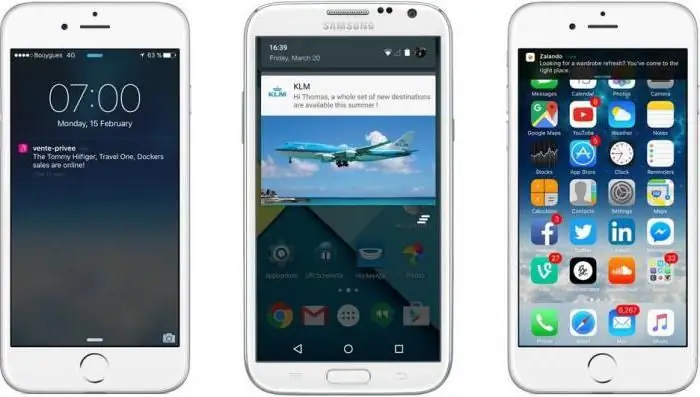
Wat is stootkennisgewings
Die definisie van kennisgewings waarin ons belangstel, kan soos volg wees:
- kort opspringboodskappe op die toestel se skerm, wat die gebruiker herinner aan 'n belangrike gebeurtenis, 'n opdatering in een van die toepassings wat op die slimfoon geïnstalleer is;
- 'n gewilde bemarkingsinstrument - dit is hierdie baniere en ikone wat nie net verhoed dat die gebruiker vergeet van die toepassing wat na die toestel afgelaai is nie, maar ook die persoon inlig oor enige nuus, promosies, privaat boodskappe, ens.;
- 'n soort tegnologie wat inligting vanaf die bediener na gebruikers versprei;
- spesifiek vir mobiele toestelle - vensters met kort inligting wat bo-aan die skerm verskyngeslote skerm;
- vir rekenaars en skootrekenaars (web-push is 'n relatief nuwe verskynsel), blaaierkennisgewings is opspringvensters op die lessenaar wat gerig word deur die webwerf op wie se wapens die gebruiker ingeteken het.
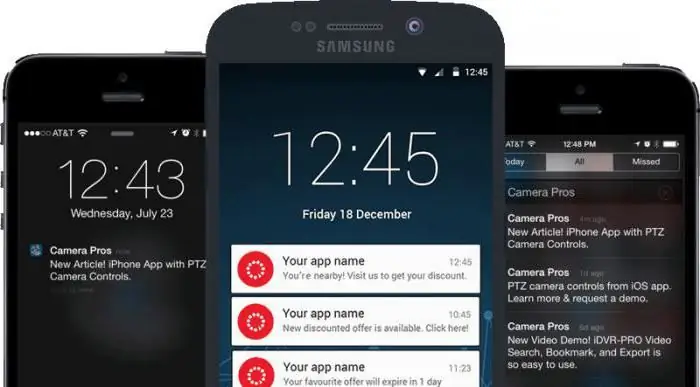
Wat is stootkennisgewings? Hierdie kwessie het wyd geïnteresseerd geraak ná die bekendstelling deur Apple vir iOS 3 van die diens vir die stuur van vinnige kennisgewings aan die gebruiker APNS (Apple Push Notification Service). Dit is opmerklik dat voor Apple, die tegnologie reeds deur Google vir Android-toestelle geïmplementeer is - amper 'n jaar vroeër.
Mobiele stootkennisgewing
Slimfone van verskillende korporasies het dus hul eie spesifieke stootkennisgewingsdienste. Kom ons raak almal kortliks aan. Soos reeds genoem, word Apple se diens APNS genoem. Dit werk ook vir die Safari-blaaier en OS X. Stootkennisgewings vir iPhone en iPad is beskikbaar in die volgende verskeidenheid:
- kentekens - 'n sirkelsimbool verskyn op die toepassingsikoon in die kieslys met die aantal nuwe kennisgewings of ander inligting;
- baniere - 'n gordyn met sekere inligting verskyn bo-aan die skerm of op die flikkerende skerm in slaapmodus (gewone baniere verdwyn outomaties, en sekere aksies moet geneem word met waarskuwings);
- klank, oudio/baniere - 'n kennisgewingklank stel die gebruiker in kennis van 'n nuwe gebeurtenis (jy kan die voorkoms daarvan saam met 'n banier instel).
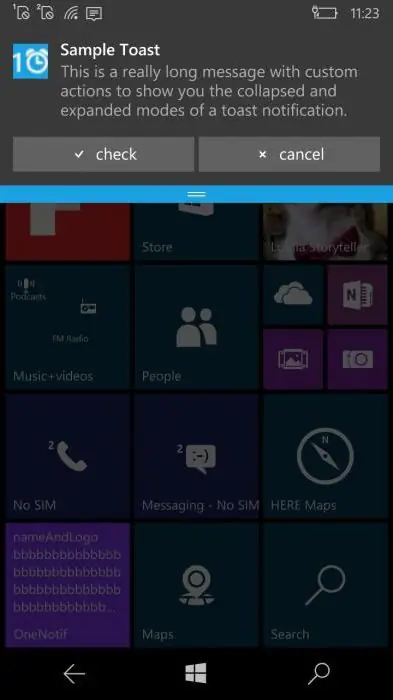
Die meestedie eerste (2008) ontwikkeling van sulke kennisgewings van Google vir Androids is C2DM (Cloud to Device Messaging) genoem. In 2012 is dit vervang deur GCM (Google Cloud Messaging). Dit is sy wat toelaat dat stootkennisgewings in toepassings van Chrome verskyn. In die Android-bedryfstelsel, bekend vir sy openheid, is daar geen standaardvorms vir "gewere" nie - hulle, met die toestemming van die gebruiker, verskyn soos dit deur die ontwikkelaars van hierdie of daardie toepassing beplan is - 'n banier soortgelyk aan die iPhone een, 'n reël aan die bokant van die skerm, 'n venster in die aftrek "gordyn" " ens.
Op Microsoft-slimfone is die MPNS-stelsel beskikbaar, beskikbaar op Windows Phone-toestelle vanaf weergawe 7. Wat iPhones en iPads betref, is daar drie drukopsies hier beskikbaar:
- toast - klikbare 10 sekonde banier bo-aan die skerm;
- regstreekse titel - ikoon met die aantal kennisgewings op die toepassingikoon;
- raw - ewekansige inligting van 'n spesifieke (meestal speletjie-) mobiele toepassing.
Stootkennisgewings in die blaaier
Die verskil tussen sulke stootkennisgewings vir stilstaande rekenaars en skootrekenaars vanaf mobiele rekenaars is dat boodskappe nie van die toepassing af gestuur word nie, maar van die webwerf af. Die GCM- en APN-dienste (van Google en Apple, onderskeidelik) is verantwoordelik vir die stuur daarvan.
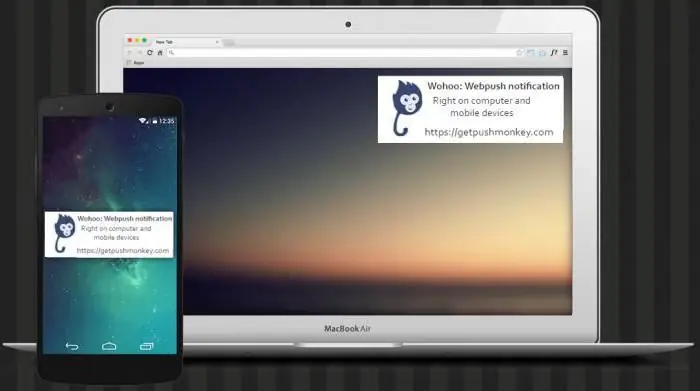
Hier verskyn 'n klein venster op die lessenaar bo-op ander vensters met 'n bietjie teks - wanneer jy daarop klik, gaan die gebruiker na die webwerf van hierdie "geweer". 'n Standaard rekenaarstootkennisgewing bestaan uit 'n kopskrif,teks, klein prentjie en skakel. Om op so 'n waarskuwing in te teken is eenvoudig - wanneer jy 'n webwerf in jou blaaier oopmaak wat sulke kennisgewings bied, verskyn 'n opwipboodskap wat vra vir toestemming om "gewere" te stuur. Jy kan inteken in die "Teken in op nuus"-afdeling.
Deaktiveer stootbaniere op iPhone
Om van alle irriterende "gewere" op een slag ontslae te raak, moet jy die skuifbalk gebruik om die "Moenie Steur Nie"-modus in "Instellings" te aktiveer. In hierdie geval sal jy egter nie beide die inkomende oproep en die SMS-kennisgewing hoor nie. As jy stootkennisgewings van 'n spesifieke toepassing wil deaktiveer, sal die volgende skema handig te pas kom: "Instellings" - "Kennisgewings" - kies die gewenste program. Op die "Toleransie van kennisgewings" maak die skuifbalk onaktief.
Deaktiveer stootkennisgewings vir Android
Om "gewere" op Androids uit te skakel is ook glad nie moeilik nie: gaan na "Settings", dan na "Application Manager", soek die program waaruit jy nie kennisgewings nodig het nie. Ontmerk "Wys kennisgewings". Bevestig jou besluit in die opspringvenster.
Deaktiveer "gewere" in die blaaier
Kom ons kyk nou na hoe om stootkennisgewings op rekenaarrekenaars te deaktiveer. Kom ons kyk na die top drie gewilde blaaiers.
In Google Chrome kan dit so gedoen word:
- Gaan na die "Instellings"-afdeling, dan "Wys gevorderd".
- Hier in "Persoonlike data" klik op"Inhoudinstellings".
- Blaai na "Waarskuwings"-afdeling. Hier is dit nodig om die blokkie "Moenie waarskuwings op werwe wys nie" te merk en klik dan op "Voltooi". Hier kan jy ook uitsonderings vir "gewere" vanaf jou gunsteling werwe stel.
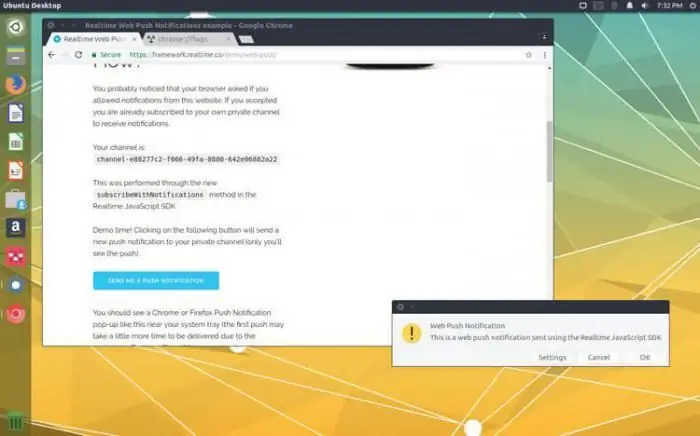
'n Ander opsie is om met die rechtermuisknop te klik op die kennisgewing wat na jou toe gekom het en "Skakel kennisgewings af vanaf …" te kies
In "Yandex. Browser" kan stootkennisgewings van "Vkontakte" en "Yandex. Mail" verwyder word op die hoofbladsy van "Instellings" in die "Kennisgewings" - "Instellings" afdeling. Hier hoef jy net die boks "Kennisgewings geaktiveer" te ontmerk. Vir ander werwe, in "Instellings" moet jy "Gevorderde instellings", dan "Persoonlike data" en "Inhoud instellings" vind. In "Kennisgewings" kan jy óf alle "gewere" deaktiveer óf uitsonderings maak vir sommige werwe. In "Safari" moet jy na "Instellings" - "Kennisgewings" gaan. Soek dan die webwerf van belang en merk die "Weer" blokkie.
Push-kennisgewings is beide 'n nuttige meganisme wat jou toelaat om altyd op hoogte te bly met besigheid en nuus, en 'n stelsel van irriterende irriterende herinneringe van onbelangrike gebeurtenisse. Met behulp van die eenvoudige instruksies wat in hierdie artikel genoem word, kan jy eens en vir altyd van die "gewere" op jou toestel ontslae raak.






